使用ps怎么制作透明图?
1、打开ps,点击左上角【文件】-【新建】,或者使用快捷键Ctrl+N,新建一个画布。
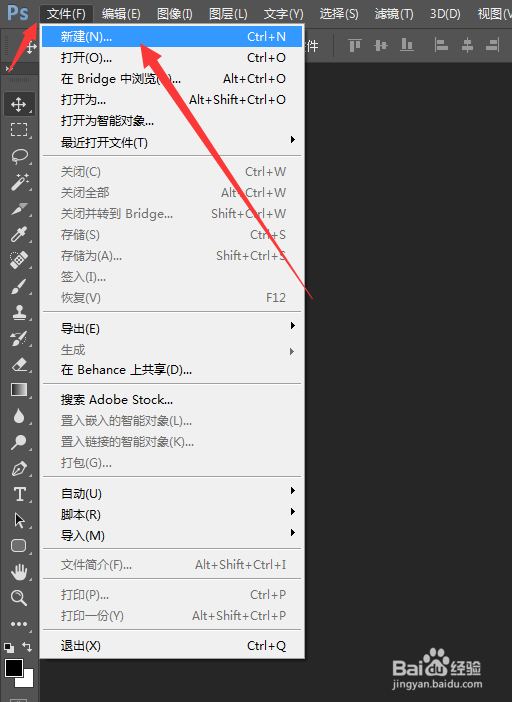
2、在新建的画布页面,输入想要设置的画布尺寸,点击【创建】。
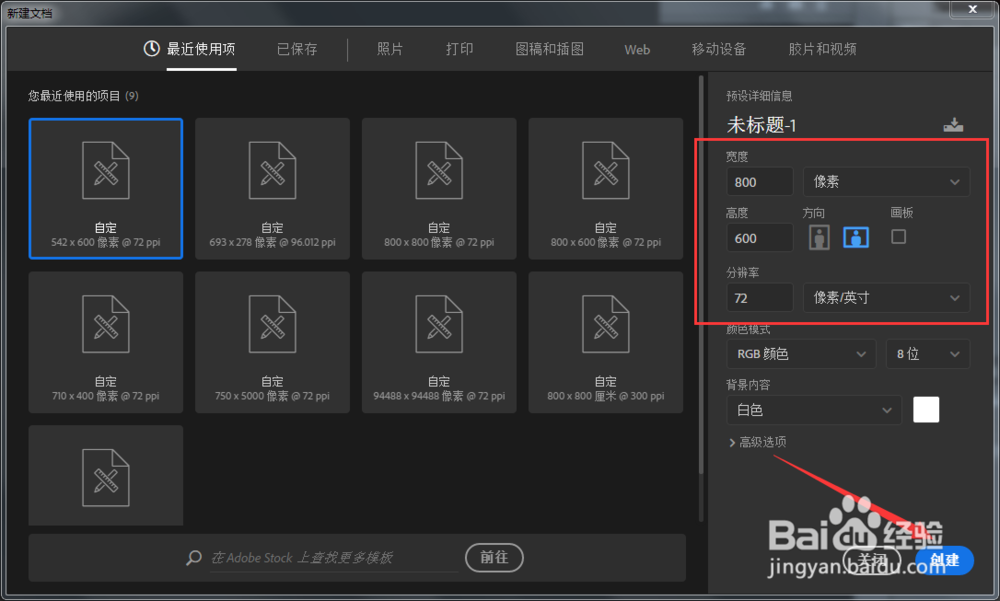
3、在右下方图层列表点击【创建新图层】图标,如下图所示:
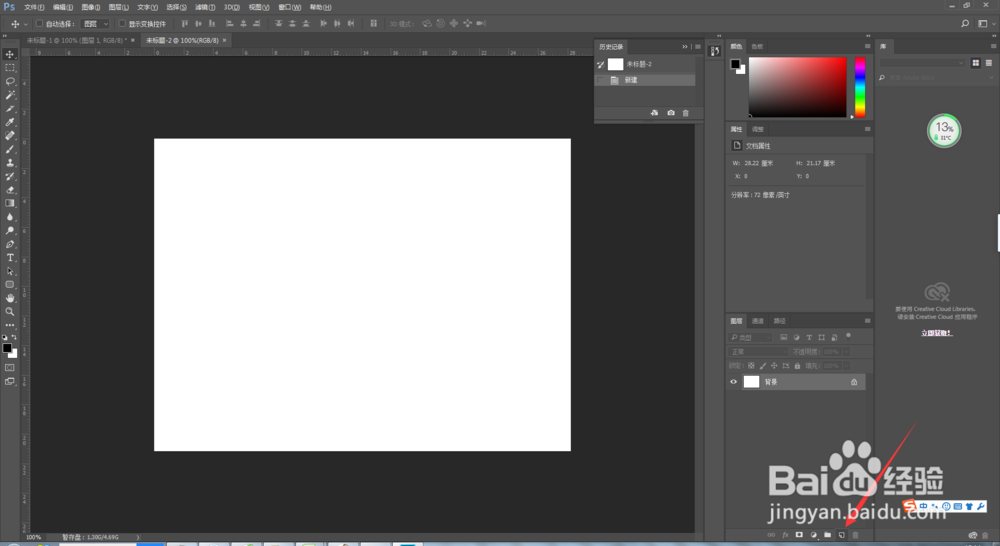
4、创建好新图层后,将背景左边的‘眼睛’点击关闭,可以看到画布变成透明背景,如下图所示:
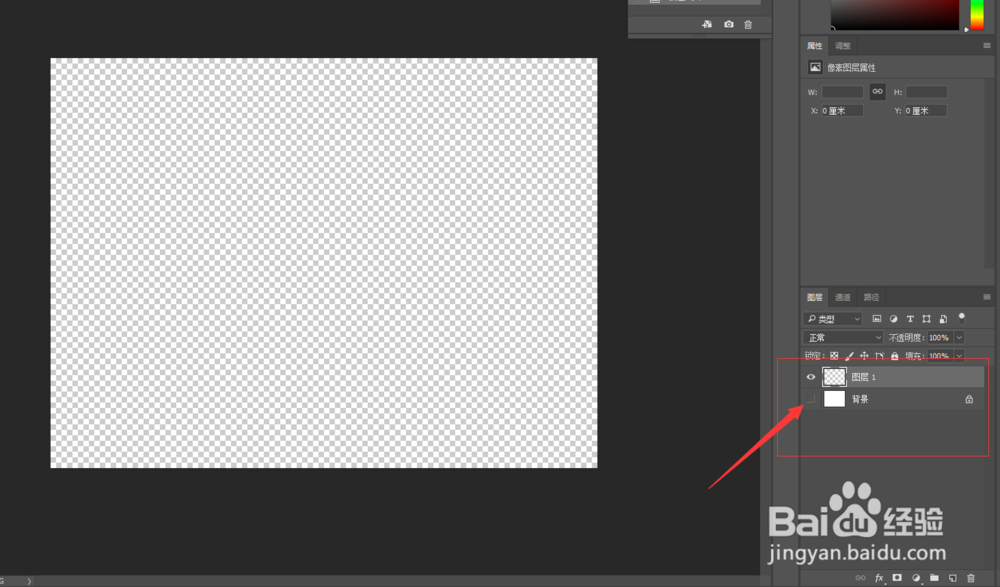
5、在画布添加想要的素材或者文字,如下图所示:

6、制作完毕后,按Ctrl+S键(或者点击坐上方‘文件’-‘存储为’),在存储的页面,选择要存储文件的位置,填写名称,选择保存类型为PNG格式,然后保存,如下图所示:

7、保存后透明图片就制作成功了。
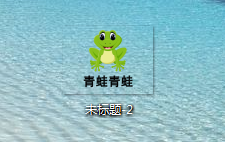
1、打开ps,在主界面直接点击【新建】,或者使用快捷键Ctrl+N,如下图所示:
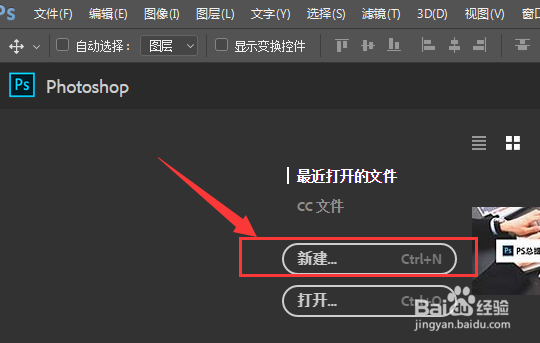
2、在新建页面,设置好尺寸后,在【背景内容】选择【透明】选项,如下图所示:
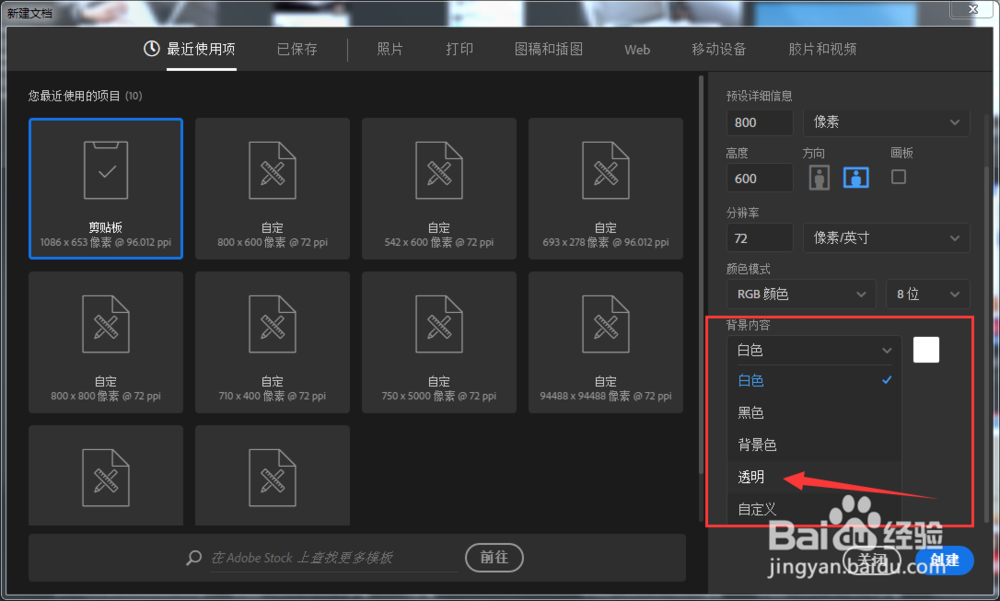
3、设置好后点击右下角【创建】,如下图所示:

4、创建完后如下图所示:
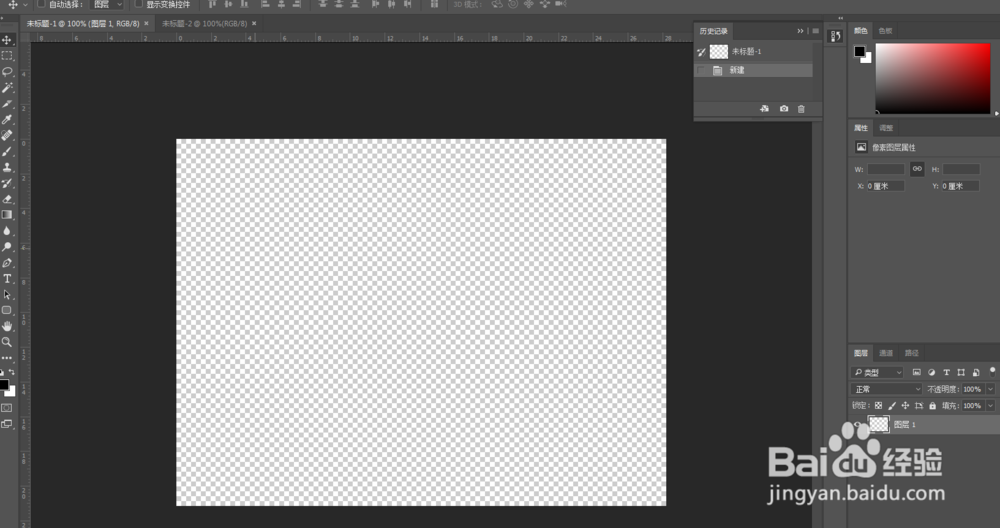
5、在画布添加想要的素材或者文字,如下图所示:

6、制作完成后,点击左上角【文件】-【存储】,或者直接按快捷键ctrl+s,如下图所示:
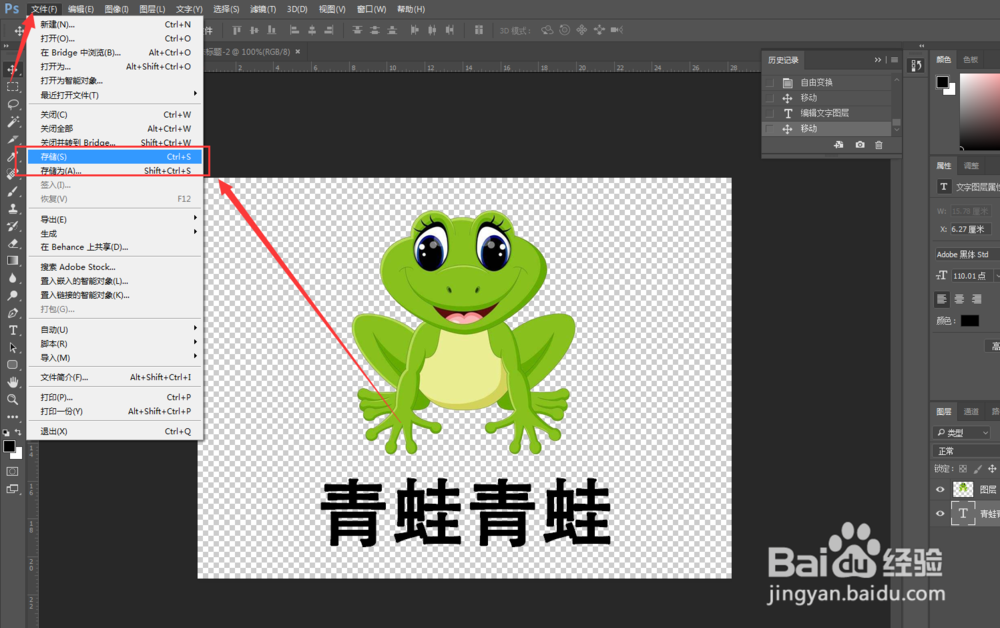
7、然后选择你想保存的位置,设置名称,选择保存类型PNG格式,如下图所示:
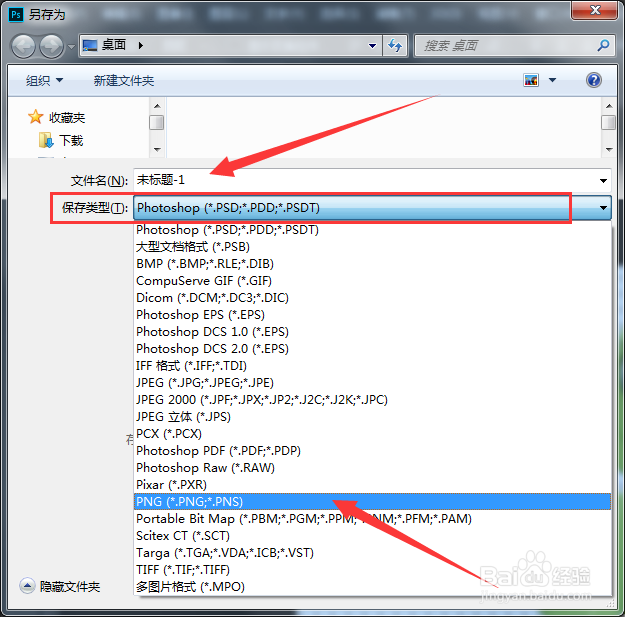
8、设置完毕后点击保存就可以了,透明图就制作完成了。
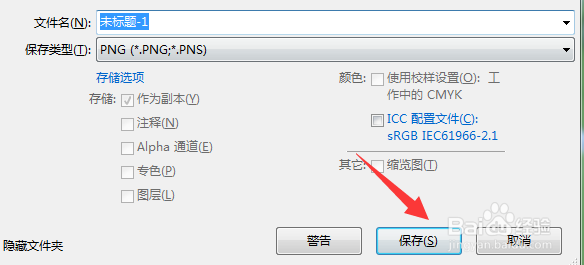

声明:本网站引用、摘录或转载内容仅供网站访问者交流或参考,不代表本站立场,如存在版权或非法内容,请联系站长删除,联系邮箱:site.kefu@qq.com。
阅读量:71
阅读量:52
阅读量:129
阅读量:133
阅读量:109